JToolBarの配置位置によってJToolTipの表示方向を切り替える
Total: 983, Today: 2, Yesterday: 1
Posted by aterai at
Last-modified:
Summary
JToolBarの配置位置、縦横の方向、言語依存の方向によって内部に配置したJButtonのJToolTip表示位置が常に内側になるよう切り替えます。
Screenshot
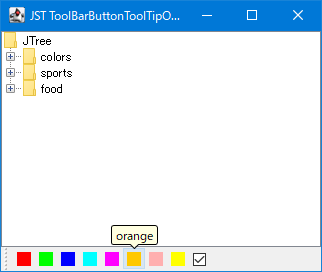
Advertisement
Source Code Examples
private Component createToolBarButton(ColorItem item) {
JButton button = new JButton(item.getIcon()) {
private transient BalloonToolTip tip;
private final JLabel label = new JLabel(" ", CENTER);
@Override public Point getToolTipLocation(MouseEvent e) {
String txt = getToolTipText();
return Optional.ofNullable(txt).map(toolTipText -> {
JToolTip tips = createToolTip();
tips.setTipText(toolTipText);
label.setText(toolTipText);
Container bar = SwingUtilities.getAncestorOfClass(
JToolBar.class, this);
String constraint = calculateConstraint(bar.getParent(), bar);
if (tips instanceof BalloonToolTip) {
((BalloonToolTip) tips).updateBalloonShape(constraint);
}
return getToolTipPoint(
getPreferredSize(), tips.getPreferredSize(), constraint);
}).orElse(null);
}
@Override public JToolTip createToolTip() {
if (tip == null) {
tip = new BalloonToolTip();
LookAndFeel.installColorsAndFont(
label,
"ToolTip.background",
"ToolTip.foreground",
"ToolTip.font");
tip.add(label);
Container bar = SwingUtilities.getAncestorOfClass(
JToolBar.class, this);
String constraint = calculateConstraint(bar.getParent(), bar);
tip.updateBalloonShape(constraint);
tip.setComponent(this);
}
return tip;
}
@Override public void updateUI() {
tip = null;
super.updateUI();
}
};
button.setOpaque(false);
button.setToolTipText(item.getTitle());
button.setFocusPainted(false);
return button;
}
private static String calculateConstraint(
Container source, Component toolBar) {
String constraint = null;
JToolBar bar = (JToolBar) toolBar;
if (((BasicToolBarUI) bar.getUI()).isFloating()) {
if (bar.getOrientation() == SwingConstants.VERTICAL) {
boolean lr = bar.getComponentOrientation().isLeftToRight();
constraint = lr ? BorderLayout.WEST : BorderLayout.EAST;
}
} else {
LayoutManager lm = source.getLayout();
if (lm instanceof BorderLayout) {
constraint = (String) ((BorderLayout) lm).getConstraints(toolBar);
}
}
return constraint == null ? BorderLayout.NORTH : constraint;
}
private static Point getToolTipPoint(
Dimension btnSz, Dimension tipSz, String constraint) {
double dx;
double dy;
switch (constraint) {
case BorderLayout.WEST:
dx = btnSz.getWidth();
dy = (btnSz.getHeight() - tipSz.getHeight()) / 2d;
break;
case BorderLayout.EAST:
dx = -tipSz.getWidth();
dy = (btnSz.getHeight() - tipSz.getHeight()) / 2d;
break;
case BorderLayout.SOUTH:
dx = (btnSz.getWidth() - tipSz.getWidth()) / 2d;
dy = -tipSz.getHeight();
break;
default: // case BorderLayout.NORTH:
dx = (btnSz.getWidth() - tipSz.getWidth()) / 2d;
dy = btnSz.getHeight();
}
return new Point((int) (dx + .5), (int) (dy + .5));
}
Description
JToolBarがBorderLayoutを設定したJPanel内に配置されている場合:- その配置位置(
BorderLayout.NORTH、BorderLayout.SOUTH、BorderLayout.WEST、BorderLayout.EAST)をBorderLayout#getConstraints(toolBar)メソッドで取得 JToolTipが親JPanel内に表示されるようJButton#getToolTipLocation(MouseEvent)をオーバーライドし、JPanel内配置位置に対応した表示位置となるようgetToolTipPoint(...)で計算JToolTip表示のx軸座標はJButton相対で中央揃えになるよう計算するので、JToolBarに設定された言語依存の方向(ComponentOrientation)には影響されない
- その配置位置(
JToolBarがフロート状態(ツールバー専用のウィンドウにドラッグアウト)の場合:- ウィンドウが横長(
BorderLayout.NORTH、BorderLayout.SOUTHに配置された状態からドラッグアウト)の場合はJToolBarの言語依存の方向に依存せず、BorderLayout.NORTHに配置されていた場合と同様にその下側にJToolTipを表示 - ウィンドウが縦長(
BorderLayout.EAST、BorderLayout.WESTに配置された状態からドラッグアウト)の場合- 言語依存の方向(
JToolBar#getComponentOrientation())が左から右(ComponentOrientation.LEFT_TO_RIGHT)の場合はBorderLayout.WESTに配置されていた場合と同様にその右側にJToolTipを表示 - 言語依存の方向(
JToolBar#getComponentOrientation())が右から左(ComponentOrientation.RIGHT_TO_LEFT)の場合はBorderLayout.EASTに配置されていた場合と同様にその左側にJToolTipを表示
- 言語依存の方向(
- ウィンドウが横長(
Reference
- JTabbedPaneのツールヒントをタブ位置に対応したふきだしに変更する
- ふきだし型の
JToolTipの使用方法、タブ配置位置(JTabbedPane.TOP、JTabbedPane.BOTTOM、JTabbedPane.LEFT、JTabbedPane.RIGHT)に応じた表示位置の変更などはこのサンプルとほぼ同等
- ふきだし型の